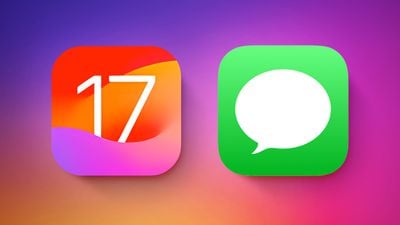Image Credit:10 Hidden Messages Features in iOS 17
アイフォンユーザーであれば、iOS 17にアップデートしてから、メッセージアプリの使い方にある便利な機能やカスタマイズが追加されました。写真ライブラリへのアクセスを早くする方法や、メッセージメニューをカスタマイズする方法、そして返信操作を簡単にする方法などがあります。また、ライブフォトをステッカーに変換したり、通常の絵文字をステッカーとして使ったりもできるようになりました。さらに、ステッカーアプリの管理方法や、メッセージの検索フィルターの使用方法も変更されています。音声メッセージの保存や再生速度の調整、そして連続してオーディオメッセージを送信する方法も改善され、使いやすさが向上しています。iOS 17の新機能を活用して、メッセージのやり取りをより便利に楽しんでください。
iPhoneを利用している方なら、Messagesアプリの使い方を知っていると思います。しかし、昨年iOS 17がリリースされた際に、Messagesアプリのインターフェースが刷新され、一般ユーザーには明らかでない便利な隠れた機能やカスタマイズオプションがいくつか追加されました。以下では、Messagesのエクスペリエンスをより便利で楽しいものにする10のお気に入りのヒントを紹介します。
1. フォトライブラリへの高速アクセス:+ボタンを押し続けると、すぐにフォトライブラリにアクセスできます。
2. Messagesメニューのカスタマイズ:アプリの順番を変更したり、最もよく使うアプリを上位に持ってきたりできます。
3. 返信を迅速化:スワイプして返信する機能を活用し、会話のスレッドを簡単に把握できます。
4. Live PhotosをLive Stickersに変換:Live PhotosからLive Stickersを作成して、Messagesや他の場所で使用できます。
5. 絵文字をステッカーとして使用:通常の絵文字もステッカーとして使用でき、メッセージバブルの任意の場所にドラッグすることが可能です。
6. ステッカーアプリの管理:インストールされたステッカーアプリをアクセス、並べ替え、削除する方法。
7. 検索フィルターの使用:複数のキーワードを組み合わせて検索クエリを絞り込み、メッセージを簡単に見つける方法。
8. オーディオメッセージの保存:オーディオメッセージを「ボイスメモに保存」し、Voice Memosアプリで簡単にアクセスできるようになりました。
9. オーディオメッセージの速度調整:オーディオメッセージの再生速度を調整する方法。
10. オーディオメッセージの素早い送信:連続してオーディオメッセージを送信する場合は、+ボタンを押してオーディオオプションを表示させる必要がなく、前回送信した種類のメッセージを再度送信できます。
引用元記事はこちら10 Hidden Messages Features in iOS 17